पॉडकास्ट को अपडेट न करने वाले Spotify को कैसे ठीक करें
मोबाइल Spotify विंडोज़ 11 नायक एंड्रॉयड / / July 05, 2023

प्रकाशित
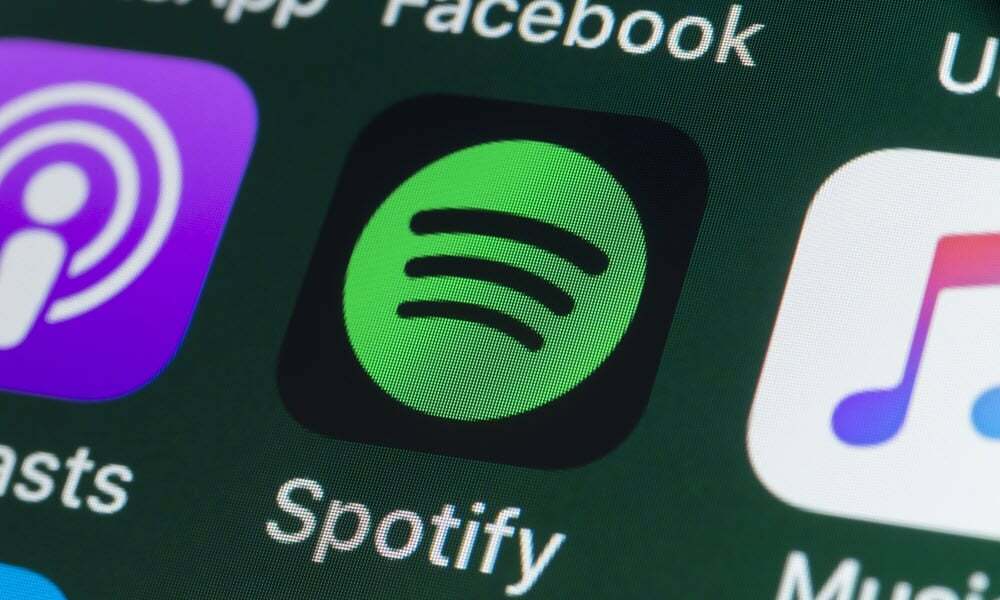
Spotify सिर्फ संगीत के लिए नहीं है, आप पॉडकास्ट भी सुन सकते हैं। यदि Spotify आपके पॉडकास्ट को अपडेट नहीं कर रहा है, तो इसे इस गाइड से ठीक करें।
संगीत के अलावा, पॉडकास्ट एक लोकप्रिय विकल्प है Spotify पर, प्लेटफ़ॉर्म के लिए विशेष कुछ शो के साथ। हालाँकि, जब पॉडकास्ट अपडेट नहीं होता है, तो यह निराशाजनक हो सकता है - आप पॉडकास्ट को अपडेट न करने वाले Spotify को ठीक करना चाहेंगे।
चाहे आप अपने कंप्यूटर या मोबाइल डिवाइस से सुनें, पॉडकास्ट अपडेट न होने की समस्या को दूर करने के सीधे तरीके हैं। आपको पॉडकास्ट कतार, कोई लोडिंग न होना, प्लेबैक त्रुटियाँ आदि समस्याओं का अनुभव हो सकता है ऑडियो मध्य धारा में रुक रहा है.
इस गाइड में, हम आपको कुछ समाधान दिखाएंगे जिनका उपयोग आप अपने पॉडकास्ट को नियमित रूप से अपडेट करने के लिए कर सकते हैं।
अपने कंप्यूटर को पुनरारंभ
यदि आप शायद ही कभी अपने सिस्टम को रिबूट करते हैं और करते हैं कई दिनों का अपटाइम, आप डिवाइस मेमोरी साफ़ करके ऐप त्रुटियों को ठीक कर सकते हैं, अस्थायी फ़ाइलें हटाना, और Spotify को वापस ट्रैक पर लाने के लिए ऐप्स को पुनरारंभ करना।
यह सब किया जा सकता है अपने पीसी को पुनः आरंभ करना या अपने Mac या Linux सिस्टम को रीबूट करना।
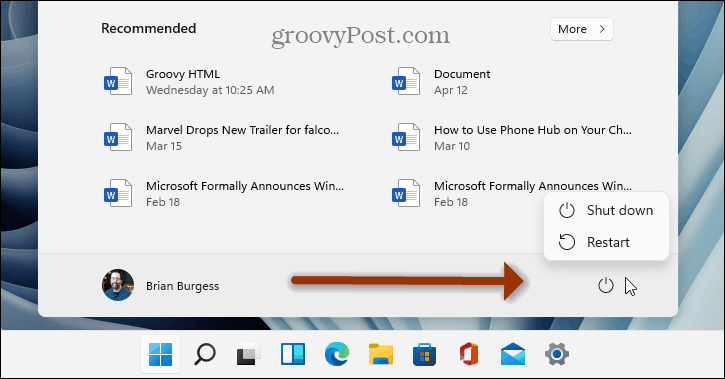
एक बार जब आप अपने कंप्यूटर को पुनः आरंभ करते हैं, तो Spotify लॉन्च करें, और यह देखने के लिए जांचें कि क्या आपके पॉडकास्ट अपडेट हो रहे हैं या पहले से ही अद्यतित हैं।
Spotify कैश फ़ाइलें साफ़ करें
आपके डेस्कटॉप या फ़ोन पर Spotify ऐप समय के साथ कैश एकत्र करेगा, जिसका उद्देश्य प्रदर्शन में सुधार करना है। हालाँकि, यदि यह बहुत बड़ा या दूषित हो जाता है, तो यह पॉडकास्ट अपडेट में समस्याएँ पैदा कर सकता है।
अच्छी खबर यह है कि आप डेस्कटॉप या मोबाइल ऐप्स में Spotify कैश फ़ाइलों को साफ़ कर सकते हैं।
पीसी या मैक पर Spotify कैश फ़ाइलों को कैसे साफ़ करें
पीसी या मैक पर Spotify कैश फ़ाइलों को साफ़ करने के लिए:
- लॉन्च करें Spotify ऐप आपके डेस्कटॉप पर.
- अपना क्लिक करें प्रोफ़ाइल आइकन शीर्ष-दाएँ कोने में और चयन करें समायोजन मेनू से.
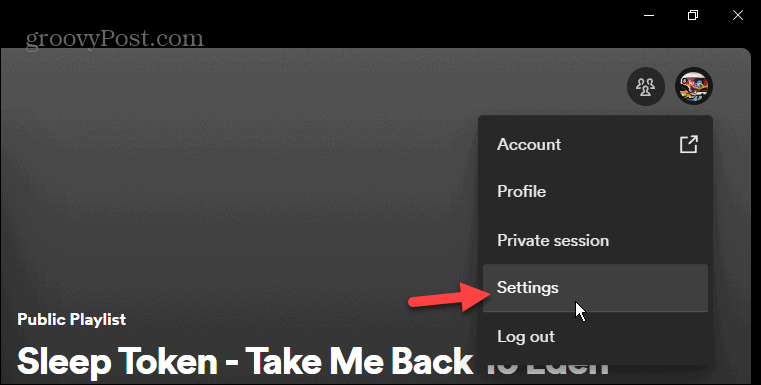
- नीचे स्क्रॉल करें भंडारण अनुभाग और क्लिक करें कैश को साफ़ करें बटन।
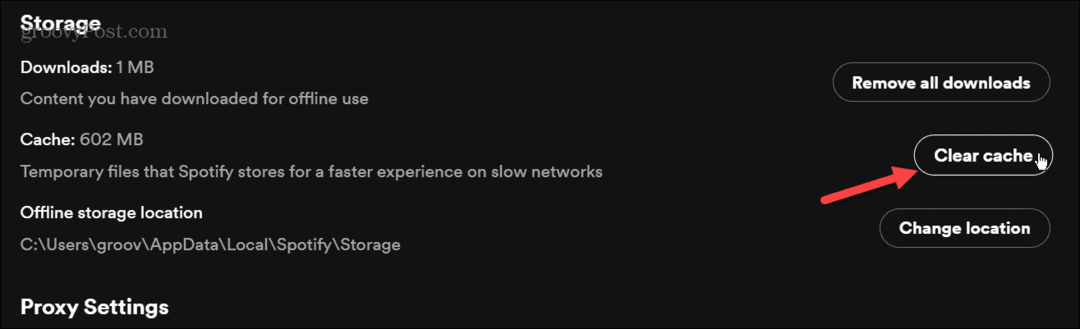
- हरे पर क्लिक करें कैश को साफ़ करें सत्यापन संदेश प्रकट होने पर बटन दबाएं।
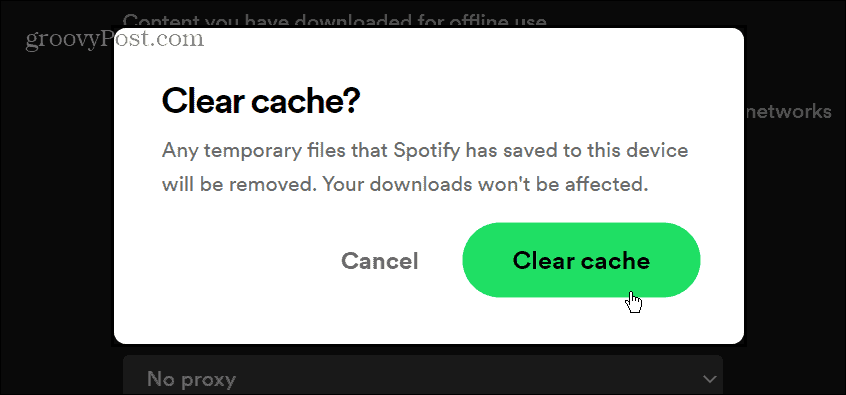
मोबाइल पर Spotify कैश फ़ाइलें कैसे साफ़ करें
iPhone पर Spotify कैश फ़ाइलों को साफ़ करने का एकमात्र तरीका ऐप को अनइंस्टॉल और पुनः इंस्टॉल करना है। यदि आप Android का उपयोग कर रहे हैं, तो आप कर सकते हैं ऐप कैश साफ़ करें Spotify ऐप में सेटिंग मेनू के माध्यम से।
Android पर Spotify कैश फ़ाइलें साफ़ करने के लिए:
- थपथपाएं समायोजन होम स्क्रीन से आइकन.
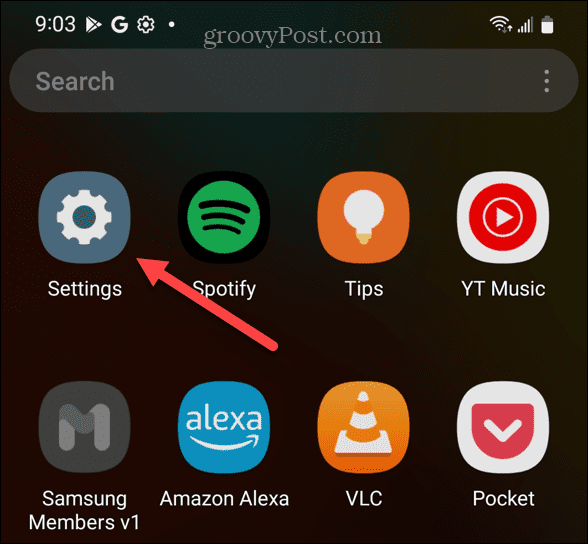
- नीचे स्वाइप करें और टैप करें ऐप्स या ऐप्स और सूचनाएं आपके डिवाइस पर.
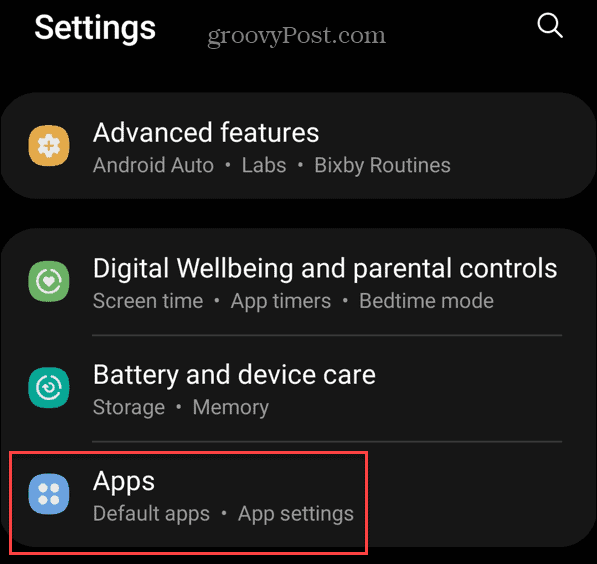
- निम्न को खोजें Spotify शीर्ष खोज फ़ील्ड से और इसे टैप करें।
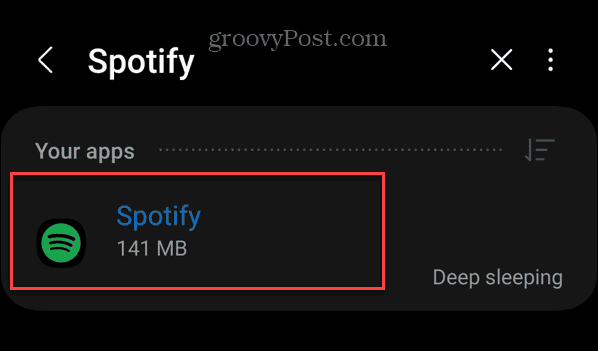
- नीचे स्वाइप करें और टैप करें भंडारण विकल्प।

- थपथपाएं कैश को साफ़ करें स्क्रीन के नीचे के पास आइकन.

Spotify ऐप को अपडेट करें
Spotify पर आपके पॉडकास्ट अपडेट नहीं होने का एक और कारण यह है कि ऐप पुराना हो गया है और उसे अपडेट की आवश्यकता है। अपडेट में बग फिक्स शामिल हैं जो पॉडकास्ट को सही ढंग से अपडेट करने में बाधा उत्पन्न कर सकते हैं।
मोबाइल पर Spotify अपडेट करें
आपके मोबाइल उपकरण आमतौर पर पृष्ठभूमि में ऐप्स अपडेट करने का अच्छा काम करते हैं। हालाँकि, यदि आपके पास विकल्प अक्षम है या आप यह सुनिश्चित करना चाहते हैं कि आपके पास नवीनतम संस्करण है, तो आपको यह सुनिश्चित करना होगा कि आप Spotify को मैन्युअल रूप से अपडेट करें।
Android पर, दिए गए चरणों का पालन करें एंड्रॉइड डिवाइस पर ऐप्स को मैन्युअल रूप से अपडेट करें. यदि आप Apple उपयोगकर्ता हैं, तो आप कर सकते हैं iOS पर ऐप्स को मैन्युअल रूप से अपडेट करें बजाय।
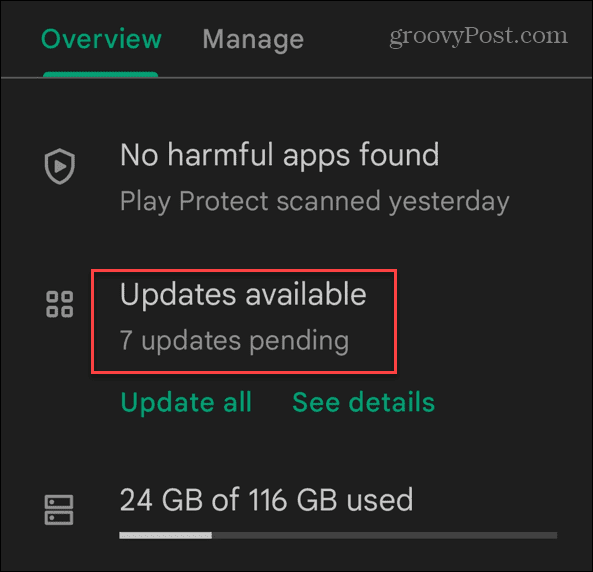
पीसी या मैक पर Spotify को अपडेट करें
यदि आप पीसी या मैक उपयोगकर्ता हैं और आपके पास डेस्कटॉप ऐप है, तो a नीला बिंदु आपके उपयोगकर्ता नाम के बगल में ऊपरी दाएं कोने में दिखाई देगा। अपना उपयोगकर्ता नाम क्लिक करें और क्लिक करें अद्यतन उपलब्ध है > अभी पुनः प्रारंभ करें मेनू से.
यदि आप Spotify के Microsoft Store संस्करण का उपयोग कर रहे हैं, तो खोलें माइक्रोसॉफ्ट स्टोर ऐप, क्लिक करें पुस्तकालय निचले बाएँ कोने में, और क्लिक करें अपडेट प्राप्त करे बटन। सूची को नीचे स्क्रॉल करें और क्लिक करें अद्यतन के आगे बटन Spotify.
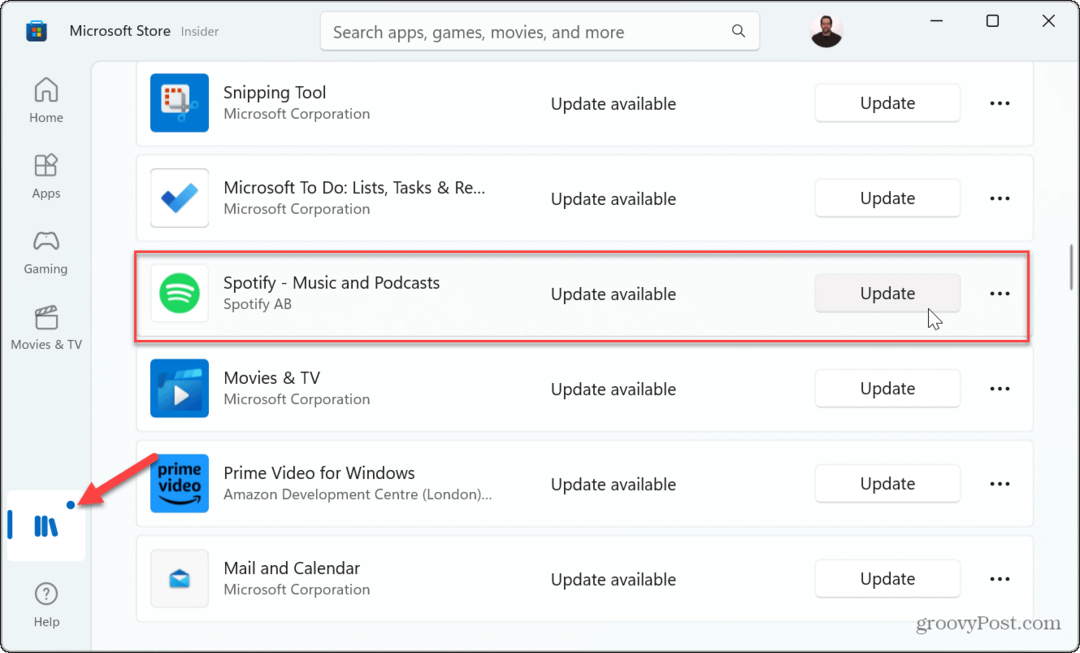
iPhone पर बैकग्राउंड ऐप रिफ्रेश सक्षम करें
बीबैकग्राउंड ऐप रिफ्रेश करें iPhones पर विकल्प पृष्ठभूमि में चलने के दौरान ऐप डेटा को अपडेट कर देगा। यह Spotify को आपके फ़ोन पर अन्य ऐप्स का उपयोग करते समय पॉडकास्ट को अपडेट और डाउनलोड करने की अनुमति देता है।
यदि इसे चालू नहीं किया गया है, तो यह पॉडकास्ट को अपडेट होने से रोक देगा।
iPhone पर बैकग्राउंड ऐप रिफ्रेश सक्षम करने के लिए:
- खुला समायोजन iPhone होम स्क्रीन से.
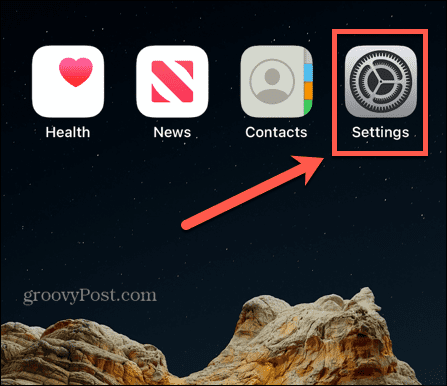
- निम्नलिखित सूची को नीचे की ओर स्वाइप करें और टैप करें Spotify.

- पर टॉगल करें बैकग्राउंड एप्लीकेशन को रिफ्रेश करें यदि यह सक्षम नहीं है तो स्विच करें।
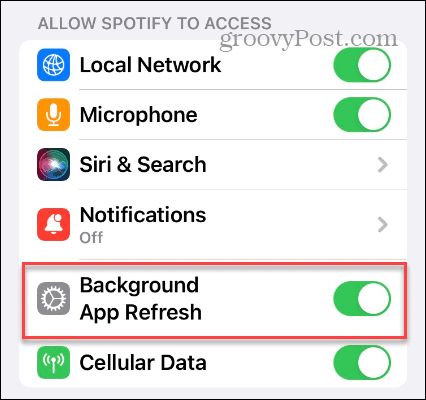
एंड्रॉइड पर पृष्ठभूमि डेटा सत्यापित करें
एंड्रॉइड उपयोगकर्ताओं के पास बैकग्राउंड ऐप रिफ्रेश का एक रूप है जिसे कहा जाता है पृष्ठिभूमि विवरण. iPhone की तरह, यदि यह बंद है, तो Spotify पर आपका पॉडकास्ट स्वचालित रूप से अपडेट नहीं हो सकता है।
Android पर Spotify पृष्ठभूमि डेटा सक्षम करने के लिए:
- खुला समायोजन.
- चुनना ऐप्स या ऐप्स और सूचनाएं.
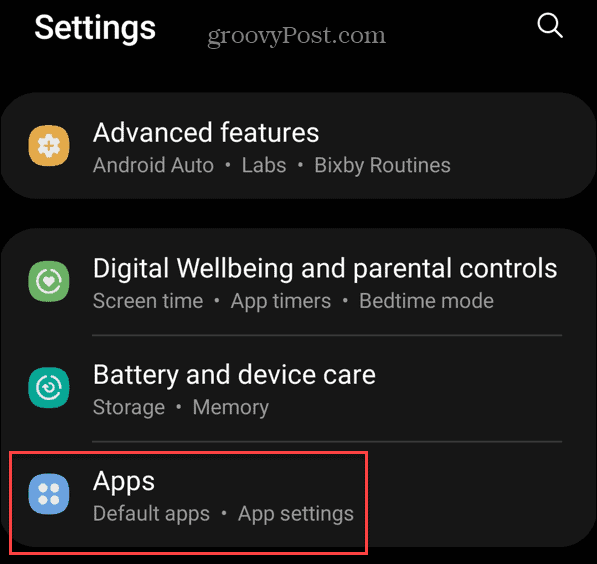
- निम्न को खोजें Spotify और इसे टैप करें.
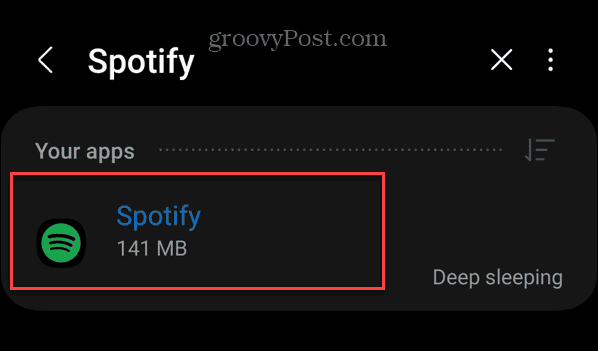
- चुनना मोबाइल डेटा और वाई-फ़ाई.
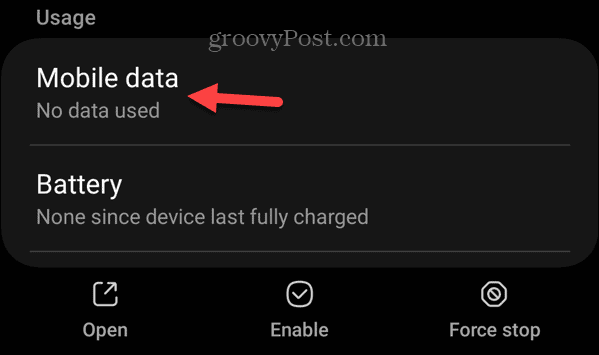
- पर टॉगल करें पृष्ठभूमि डेटा उपयोग की अनुमति दें बटन।
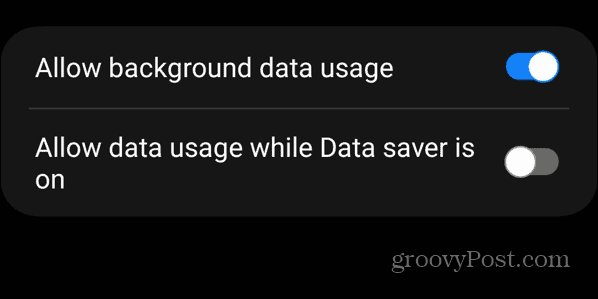
अपनी डेटा सेवर सेटिंग्स जांचें
ऐप में वीडियो पॉडकास्ट देखते समय Spotify में डेटा उपयोग को कम करने के लिए सेटिंग्स हैं। हालाँकि, इसके कारण आपका पॉडकास्ट सही ढंग से अपडेट नहीं हो सकता है, खासकर यदि आप मोबाइल डेटा पर निर्भर हैं।
Spotify पर डेटा सेवर सेटिंग्स जांचने के लिए:
- लॉन्च करें Spotify ऐप और टैप करें घर निचले बाएँ कोने में बटन.
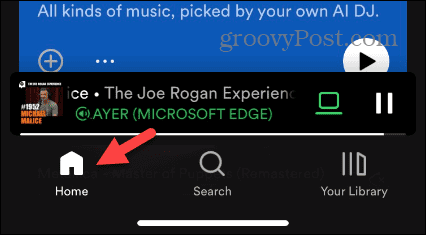
- नल समायोजन (गियर आइकन) ऊपरी दाएं कोने में।
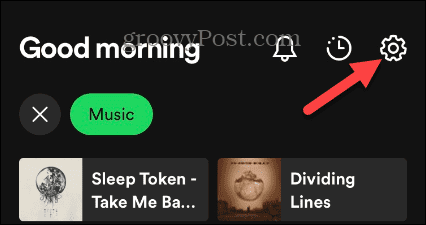
- का चयन करें डेटा सेवर सूची से विकल्प.

- को टॉगल करें डेटा सेवर और केवल-ऑडियो पॉडकास्ट सेटिंग्स को अक्षम करने के विकल्प।
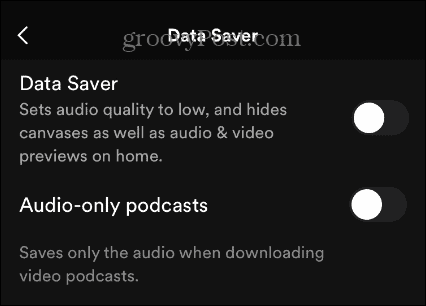
अपनी इंटरनेट कनेक्टिविटी सत्यापित करें
यदि Spotify पॉडकास्ट को अपडेट नहीं कर रहा है, तो समस्या एक साधारण कनेक्टिविटी समस्या हो सकती है। अपने फ़ोन पर, सुनिश्चित करें कि आपने सेल्युलर और वाई-फ़ाई डेटा सक्षम किया है। यदि आप दिन भर में एकाधिक वाई-फाई नेटवर्क से कनेक्ट होते हैं, तो आप कॉन्फ़िगर कर सकते हैं एंड्रॉइड स्वचालित रूप से वाई-फ़ाई से कनेक्ट हो जाएगा.
यदि आप किसी नेटवर्क के लिए पासवर्ड के बारे में अनिश्चित हैं, तो देखें कि कैसे करें एंड्रॉइड पर वाई-फाई पासवर्ड ढूंढें. और यदि आप iPhone पर हैं, तो सुनिश्चित करें कि सेलुलर और वाई-फाई कनेक्टिविटी सक्षम है। एंड्रॉइड की तरह, यदि आप कई नेटवर्क से कनेक्ट होते हैं, तो देखने के बारे में जानें आपके iPhone पर वाई-फ़ाई पासवर्ड सहेजे गए.

अपने डेस्कटॉप पर, सत्यापित करें कि आप वायरलेस नेटवर्क से जुड़े हुए हैं या उससे जुड़े हुए हैं। यदि आपको पासवर्ड की आवश्यकता है, तो आप कर सकते हैं अपने Mac पर वाई-फ़ाई पासवर्ड देखें, या पीसी मालिक पा सकते हैं विंडोज़ 11 पर वाई-फ़ाई नेटवर्क पासवर्ड.
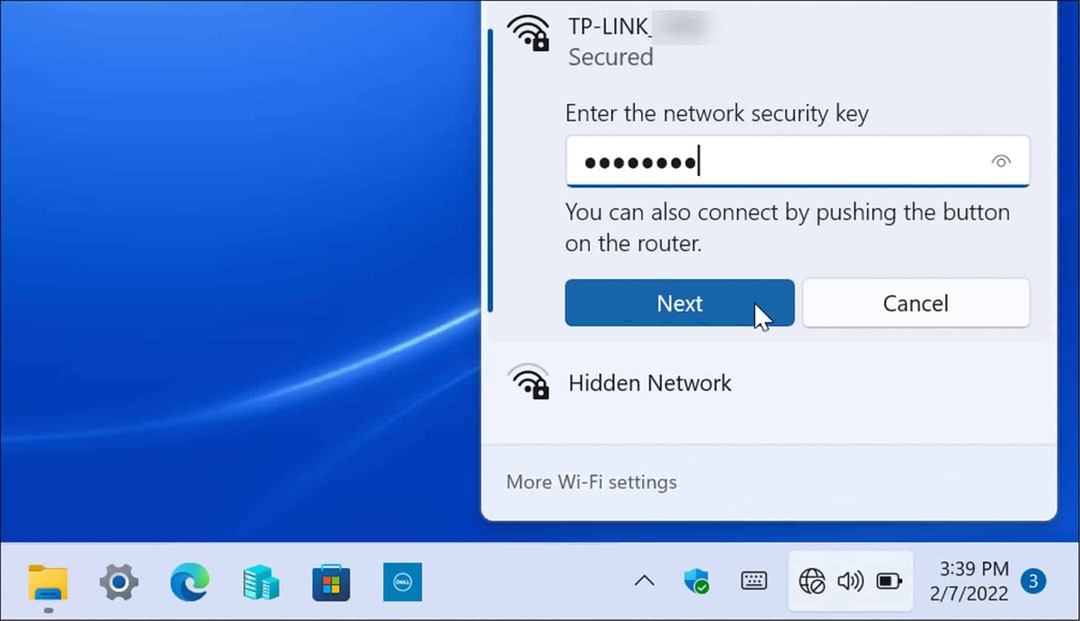
यदि आप कनेक्शन स्थापित नहीं कर सकते हैं, तो आप मानक समस्या निवारण चरणों का उपयोग कर सकते हैं जैसे विंडोज़ को पुनरारंभ करना, अपने राउटर और/या मॉडेम को पावर साइक्लिंग करना और नेटवर्क सेटिंग्स को रीसेट करना।
एक बार जब आपके पास कनेक्शन हो जाए, तो गति परीक्षण चलाकर सुनिश्चित करें कि आपको वह गति मिले जिसके लिए आप भुगतान कर रहे हैं। सबसे लोकप्रिय सेवा है स्पीडटेस्ट.नेट, लेकिन आप भी उपयोग कर सकते हैं नेटफ्लिक्स का फास्ट डॉट कॉम अपनी डाउनलोड और अपलोड गति का परीक्षण करने के लिए।
Windows 11 पर Spotify को सुधारें या रीसेट करें
अपडेट न होने वाले पॉडकास्ट को ठीक करने के लिए आप विंडोज 11 पर Spotify ऐप को रीसेट या रिपेयर कर सकते हैं।
विंडोज़ पर Spotify को सुधारने या रीसेट करने के लिए:
- दबाओ विंडोज़ कुंजी + I को खोलने के लिए समायोजन.
- चुनना ऐप्स बाएँ कॉलम से क्लिक करें इंस्टॉल किए गए ऐप्स दायीं तरफ।
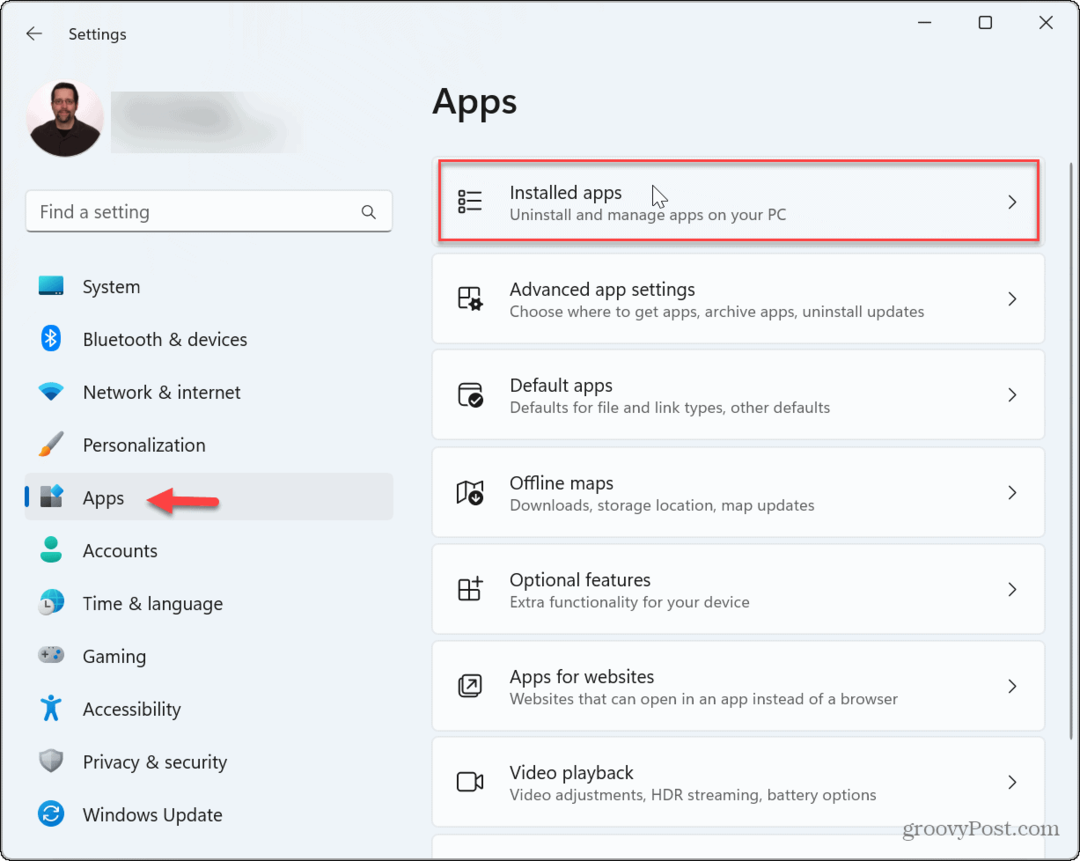
- निम्न को खोजें Spotify, क्लिक करें तीन-बिंदु बटन, और चुनें उन्नत विकल्प मेनू से.

- मेनू के रीसेट अनुभाग तक नीचे स्क्रॉल करें और क्लिक करें मरम्मत बटन।
- यदि मरम्मत से समस्या ठीक नहीं होती है, तो क्लिक करें रीसेट बटन।
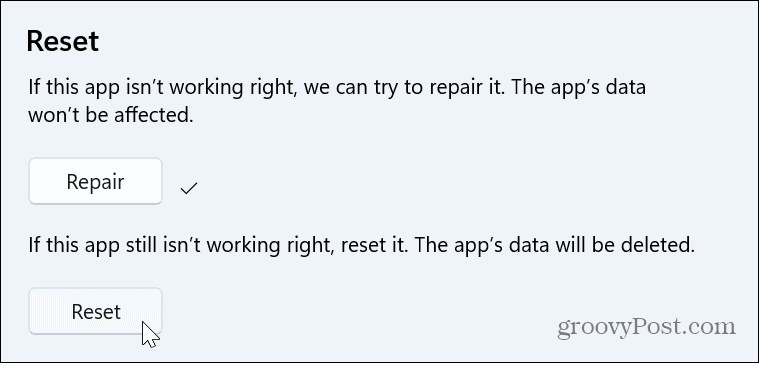
- से बाहर बंद करें समायोजन, पुनः आरंभ करें Spotify ऐप, और देखें कि क्या आपके पॉडकास्ट अपडेट हो रहे हैं।
Spotify पर दोस्तों के साथ पॉडकास्ट और संगीत का आनंद लें
यदि आपके द्वारा सब्सक्राइब किए गए पॉडकास्ट अपडेट नहीं हो रहे हैं, तो उपरोक्त विकल्पों को काम करना चाहिए। ध्यान दें कि अंतिम विकल्प के रूप में, आप Spotify को फिर से इंस्टॉल कर सकते हैं—बस बाद में अपने पॉडकास्ट को फिर से डाउनलोड करना याद रखें। आप कभी भी संपर्क कर सकते हैं Spotify समर्थन अतिरिक्त सहायता के लिए.
ऐसी अन्य समस्याएं हैं जिन्हें आपको Spotify पर ठीक करने की आवश्यकता हो सकती है। उदाहरण के लिए, आप ठीक कर सकते हैं Spotify शफ़ल काम नहीं कर रहा या एक ठीक करें Spotify पर त्रुटि कोड 30. एक और परेशानी जो आपको काम में मिल सकती है वह है कब Spotify वर्तमान गाना नहीं चला सकता.
लेकिन यह सब बुरा नहीं है. इन्हें जांचें Spotify खोज युक्तियाँ और युक्तियाँ सेवा से अधिक प्राप्त करने के लिए. यदि आप गलती से कोई आवश्यक प्लेलिस्ट हटा देते हैं, तो जानें कि कैसे करें Spotify पर हटाई गई प्लेलिस्ट पुनर्प्राप्त करें. और अगर आप दोस्तों के साथ संगीत सुनना चाहते हैं, तो सुन सकते हैं डिस्कॉर्ड पर Spotify खेलें.



